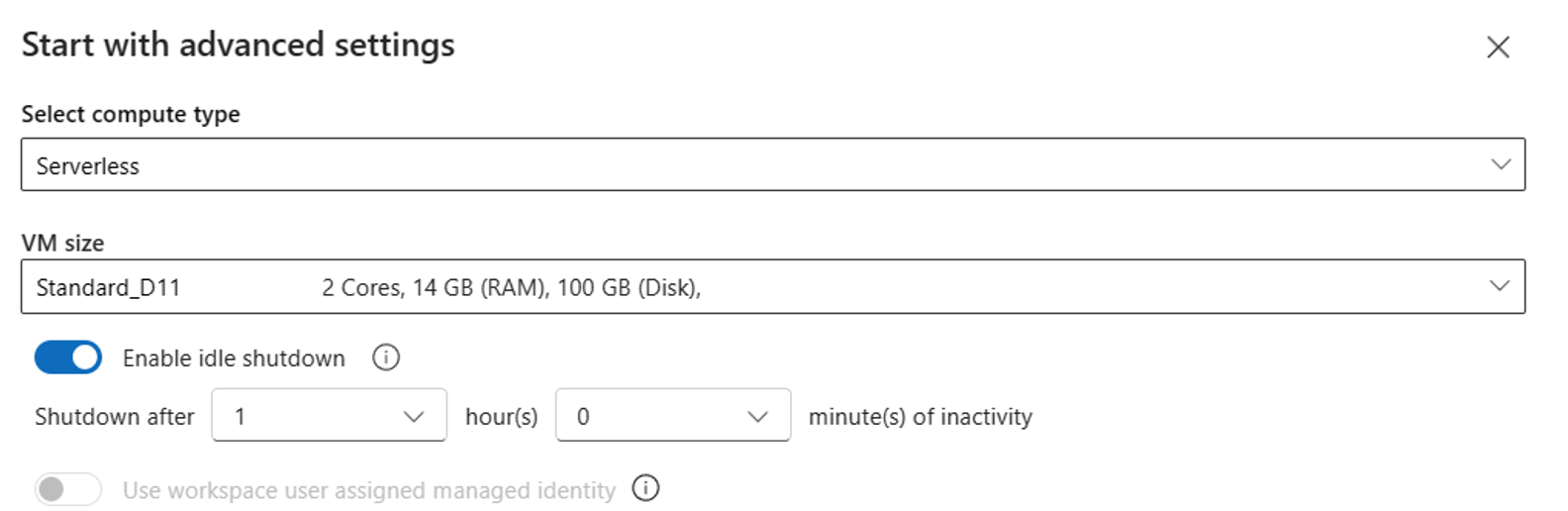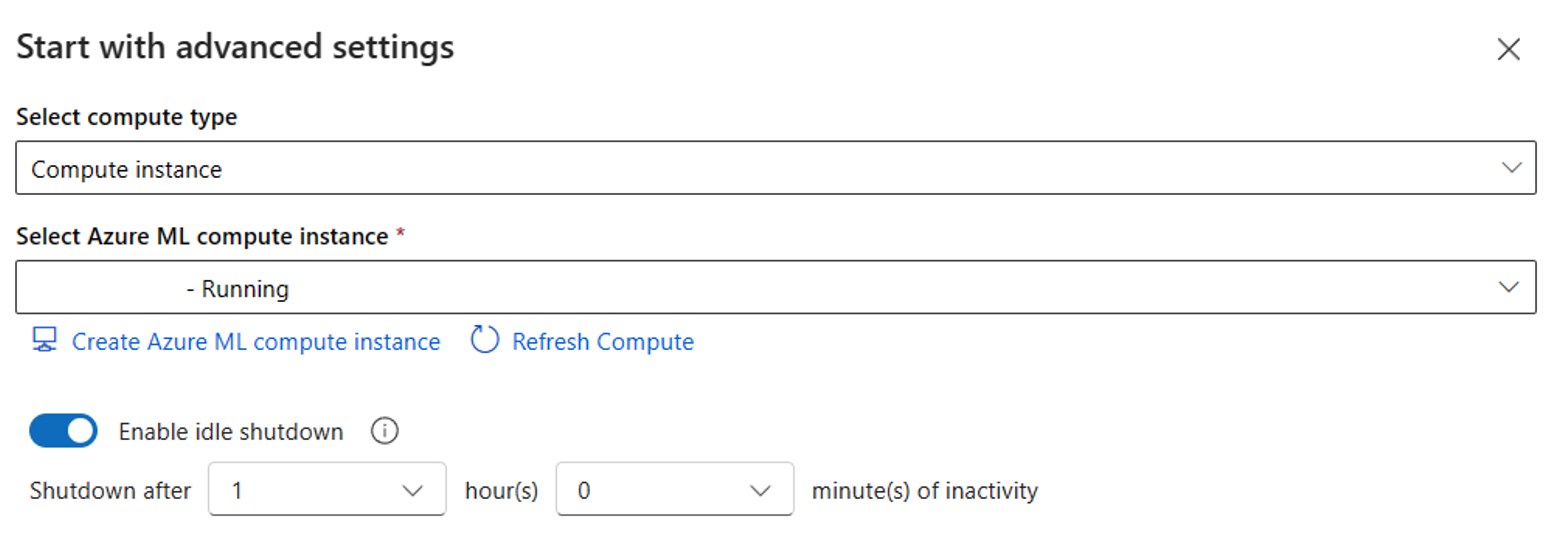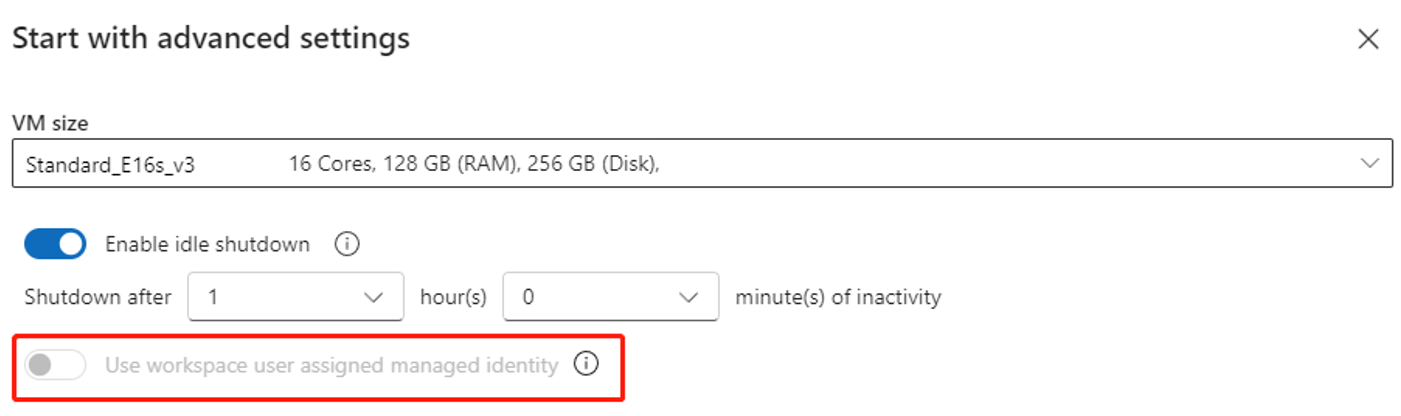Skapa och hantera beräkningssessioner för promptflöde i Azure AI Studio
Viktigt!
Vissa av de funktioner som beskrivs i den här artikeln kanske bara är tillgängliga i förhandsversionen. Den här förhandsversionen tillhandahålls utan ett serviceavtal och vi rekommenderar det inte för produktionsarbetsbelastningar. Vissa funktioner kanske inte stöds eller kan vara begränsade. Mer information finns i Kompletterande villkor för användning av Microsoft Azure-förhandsversioner.
Du behöver en beräkningssession för att köra promptflöden. Använd Azure AI Studio för att skapa och hantera beräkningssessioner för promptflöden.
En beräkningssession för promptflöde har databehandlingsresurser som krävs för att programmet ska kunna köras, inklusive en Docker-avbildning som innehåller alla nödvändiga beroendepaket. Förutom flödeskörning använder Azure AI Studio beräkningssessionen för att säkerställa noggrannheten och funktionerna i de verktyg som ingår i flödet när du gör uppdateringar av prompt- eller kodinnehållet.
Förutsättningar
Logga in på Azure AI Studio och välj ditt promptflöde.
Skapa en beräkningssession
När du startar en beräkningssession kan du använda standardinställningarna eller anpassa de avancerade inställningarna.
Starta en beräkningssession med standardinställningar
Som standard använder beräkningssessionen den miljö som definierats i flow.dag.yaml flödesmappen. Den körs på en serverlös beräkning med en virtuell datorstorlek (VM) som du har tillräcklig kvot för på din arbetsyta.
- Gå till ditt projekt i Azure AI Studio.
- Välj Flöden i den vänstra rutan och välj sedan det flöde som du vill köra.
- Välj Starta beräkningssession i det övre verktygsfältet i promptflödet.
Starta en beräkningssession med avancerade inställningar
I de avancerade inställningarna kan du välja beräkningstyp. Du kan välja mellan serverlös beräknings- och beräkningsinstans.
Gå till ditt projekt i Azure AI Studio.
Välj Flöden i den vänstra rutan och välj sedan det flöde som du vill köra.
I det övre verktygsfältet i promptflödet väljer du listrutepilen till höger om knappen Starta beräkningssession . Välj Börja med avancerade inställningar för att anpassa beräkningssessionen.
Du kan välja mellan serverlös beräknings- och beräkningsinstans.
Om du väljer serverlös beräkning kan du ange följande inställningar:
- Anpassa storleken på den virtuella datorn som beräkningssessionen använder.
- Anpassa inaktivitetstiden, vilket sparar kod genom att automatiskt ta bort beräkningssessionen om den inte används.
- Ange den användartilldelade hanterade identiteten. Beräkningssessionen använder den här identiteten för att hämta en basavbildning och installera paket. Kontrollera att den användartilldelade hanterade identiteten har hämtningsbehörighet för Azure Container Registry.
Om du inte anger den användartilldelade identiteten använder Prompt Flow användaridentiteten som standard. Läs mer om hur du skapar och uppdaterar användartilldelade identiteter för en arbetsyta.
Om du väljer beräkningsinstans kan du bara ange inaktiv avstängningstid.
Eftersom det här är en befintlig beräkningsinstans är storleken på den virtuella datorn fast och kan inte ändras på en beräkningssessionssida.
Identiteten som används för den här beräkningssessionen definieras också i beräkningsinstansen, som standard använder den användaridentiteten. Läs mer om hur du tilldelar identitet till beräkningsinstansen
Inaktiv avstängningstid används för att definiera livscykeln för beräkningssessionen. Om beräkningssessionen är inaktiv under den tid du anger tas den bort automatiskt. Om du har aktiverat inaktiv avstängning på en beräkningsinstans stängs den av men tas inte bort.
Välj Nästa för att ange basavbildningsinställningarna. Använd standardbasavbildningen eller ange en anpassad basavbildning. Om du väljer en anpassad basavbildning anger du bild-URL:en och bildtaggen. Endast avbildningar i ett offentligt Docker-register eller Azure Container Registry (ACR) stöds. Om du anger en bild i ACR kontrollerar du att du (eller den användartilldelade hanterad identiteten) har ACR-pullbehörighet.
Välj Nästa för att granska inställningarna.
Välj Tillämpa och starta beräkningssessionen för att starta beräkningssessionen.
Hantera en beräkningssession
Om du vill hantera en beräkningssession väljer du den Beräkningssession som körs i det övre verktygsfältet på flödessidan.:
- Ändra inställningar för beräkningssessionen öppnar konfigurationssidan för beräkningssessionen, där du kan definiera den virtuella datorsidan och inaktivitetstiden för beräkningssessionen.
- Installera paket från requirements.txt Öppnas
requirements.txti promptflödesgränssnittet så att du kan lägga till paket. - Visa installerade paket visar de paket som är installerade i beräkningssessionen. Den innehåller paket som bakats in i basavbildningen och paket som
requirements.txtanges i filen i flödesmappen. - Återställ beräkningssessionen tar bort den aktuella beräkningssessionen och skapar en ny med samma miljö. Om du stöter på en paketkonflikt kan du prova det här alternativet.
- Stoppa beräkningssessionen tar bort den aktuella beräkningssessionen. Om det inte finns någon aktiv beräkningssession på en underliggande serverlös beräkning tas även beräkningsresursen bort. Om beräkningssessionen finns på en beräkningsinstans kan instansen bli inaktiv om sessionen stoppas.
Du kan anpassa miljön som du använder för att köra det här flödet genom att lägga till paket i requirements.txt filen i flödesmappen. När du har lagt till fler paket i den här filen väljer du något av följande alternativ:
- Spara och installera utlösare
pip install -r requirements.txti flödesmappen. Processen kan ta några minuter, beroende på vilka paket du installerar. - Spara sparar bara
requirements.txtfilen. Du kan installera paketen senare själv.
Kommentar
Du kan ändra platsen och till och med filnamnet requirements.txtför , men se till att även ändra den i flow.dag.yaml filen i flödesmappen.
Fäst inte versionen av promptflow och promptflow-tools i requirements.txt, eftersom de redan ingår i beräkningssessionens basavbildning.
Lägga till paket i en privat feed i Azure DevOps
Följ dessa steg om du vill använda ett privat flöde i Azure DevOps:
Skapa en användartilldelad hanterad identitet och lägg till den här identiteten i Azure DevOps-organisationen. Mer information finns i Använda tjänstens huvudnamn och hanterade identiteter.
Kommentar
Om knappen Lägg till användare inte visas har du förmodligen inte de behörigheter som krävs för att utföra den här åtgärden.
Lägga till eller uppdatera användartilldelade identiteter i projektet.
Lägg till
{private}i din privata feed-URL. Om du till exempel vill installeratest_packagefråntest_feedi Azure-devops lägger du till-i https://{private}@{test_feed_url_in_azure_devops}irequirements.txt:-i https://{private}@{test_feed_url_in_azure_devops} test_packageAnge den användartilldelade hanterade identiteten i Starta med avancerade inställningar om beräkningssessionen inte körs eller använd knappen Redigera om beräkningssessionen körs.
Ändra basavbildningen
Som standard använder vi den senaste promptflödesavbildningen som basavbildning. Om du vill använda en annan basavbildning måste du skapa en egen basavbildning. Docker-avbildningen bör skapas från basavbildningen för promptflödet, mcr.microsoft.com/azureml/promptflow/promptflow-runtime:<newest_version>. Använd om möjligt den senaste versionen av basavbildningen.
Öppna promptflödet.
I det övre verktygsfältet väljer du Raw-filläge för att aktivera redigering i filredigeraren.
Öppna avsnittet Filer och välj flow.dag.yaml.
Ange din bild i
environmentavsnittet iflow.dag.yamlfilen. Om du till exempel vill använda avbildningen<your-custom-image>lägger du till följande kod:environment: image: <your-custom-image> python_requirements_txt: requirements.txt
Uppgradera körning av beräkningsinstanser
Om du tidigare har skapat en körning av beräkningsinstansen växlar du den till en beräkningssession med hjälp av följande steg:
requirements.txtFörbered filen i flödesmappen. Mer information finns i Hantera en beräkningssession .Om du har skapat en anpassad miljö hämtar du avbildningen från miljöinformationssidan och anger den
flow.dag.yamli filen i flödesmappen. Mer information finns i Ändra basavbildningen. Kontrollera att du haracr pullbehörighet för avbildningen.Du kan fortsätta att använda den befintliga beräkningsinstansen om du vill hantera livscykeln manuellt.